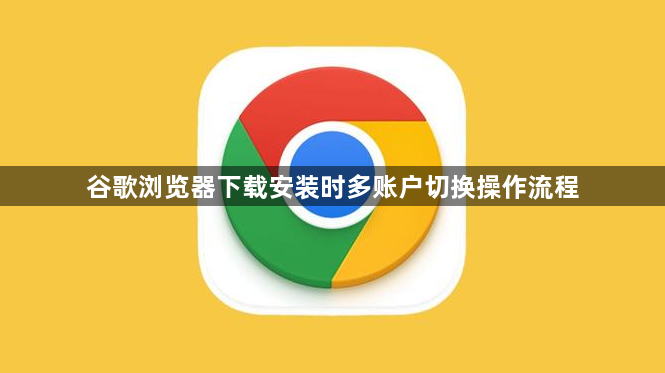
打开任意浏览器进入谷歌浏览器官方网站,找到对应操作系统版本的下载按钮进行下载。下载完成后双击运行安装文件,按照提示完成安装过程,包括选择安装路径和是否创建桌面快捷方式等步骤。安装成功后点击桌面出现的“Google Chrome”图标启动浏览器。
首次打开Chrome浏览器时会弹出登录提示窗口,此时可选择登录主账户使浏览记录、收藏夹等内容自动同步。若暂时不想登录也可跳过此步骤,后续在设置中补充账户信息。点击右上角的个人头像图标(未登录时显示为灰色),在下拉菜单中选择“添加”或“管理用户”选项。
在弹出的窗口点击“添加新用户”,随后选择喜欢的头像与用户名称并确认添加。系统会引导新创建的用户登录Google账号,完成验证后即建立独立账户。每个账户拥有各自的浏览数据存储空间和扩展程序配置环境,彼此之间不会相互干扰。
需要切换账户时,再次点击当前用户的头像图标,从弹出菜单中选择目标账户即可。浏览器会以新窗口形式打开所选账户界面,方便同时管理多个账号状态。这种方法特别适合在同一设备上区分工作、学习和个人生活等不同使用场景。
进入浏览器设置页面可进一步调整账户参数,包括开启或关闭书签、密码、历史记录的同步功能,修改账户显示名称与头像图片,以及删除不再需要的多余账户。通过合理配置这些选项能优化多账户管理体验。
对于特殊需求场景,还可利用隐身模式临时登录其他账户。点击右上角三个点菜单按钮选择“打开新的无痕窗口”,在该模式下登录的新账号仅本次有效,关闭后所有操作痕迹自动清除。此外部分第三方扩展程序如Switcher for Gmail也能辅助快速切换不同平台的登录状态。
通过上述步骤,用户能够便捷地在同一台设备上实现谷歌浏览器的多账户切换与管理。关键在于根据实际需求选择合适的登录方式,并妥善维护各个账户间的独立性与数据安全。
